2 tapaa tyhjentää Amazon-selaushistoriasi
Sekalaista / / November 28, 2021
Amazon on miljoonien verkkokauppa ympäri maailmaa, minkä ansiosta siitä on tullut Internetin suurin markkinapaikka. Amazon-palvelut ovat tällä hetkellä saatavilla seitsemässätoista eri maassa, ja uusia kohteita lisätään jatkuvasti. Olohuoneen sohvalta ostosten tekeminen ja tuotteen vastaanottaminen heti seuraavana päivänä on vertaansa vailla. Vaikka pankkitilimme estävät meitä ostamasta mitään, selaamme säännöllisesti loputonta tavaraluetteloa ja toivelistamme asioita tulevaisuutta varten. Amazon pitää kirjaa kaikista etsimistämme ja katselemistamme tuotteista (selaushistoria), mikä voi olla hyödyllinen ominaisuus, jos joku haluaa palata takaisin ostamaan tuotteen, jonka hän on unohtanut lisätä toivelistalleen tai laukkuun.

Sisällys
- Kuinka tyhjentää Amazon-selaushistoriasi
- Tapa 1: Tyhjennä Amazon-selaushistoriasi PC: llä
- Tapa 2: Tyhjennä Amazon-selaushistoriasi mobiilisovelluksella
Kuinka tyhjentää Amazon-selaushistoriasi
Jos jaat Amazon-tilisi rakkaasi tai toisen perheenjäsenesi kanssa, saatat joskus tarvita sitä tyhjennä tilin selaushistoria välttääksesi tulevien lahjasuunnitelmien pilaamisen tai hämmennyksen tapauksia. Amazon käyttää myös selaustietoja tarjotakseen kohdistettuja mainoksia, jotka seuraavat niitä kaikkialla Internetissä. Nämä mainokset voivat houkutella käyttäjää tekemään hätiköityjä ostoksia tai pelotella heitä Internetin yksityisyyden vuoksi. Joka tapauksessa Amazonin tilillesi ylläpitämän selaushistorian poistaminen on hyvin yksinkertaista ja vaatii vain muutaman napsautuksen/napautuksen.
Tapa 1: Tyhjennä Amazon-selaushistoriasi PC: llä
1. Avata Amazon.com (vaihda verkkotunnuksen laajennus maasi mukaan) ja kirjaudu sisään tilillesi, jos et ole jo tehnyt niin.
2. Muutama käyttäjä pääsee suoraan hakuhistoriaansa Amazonin aloitusnäytöstä napsauttamalla Selaushistoria. Vaihtoehto näkyy vasemmassa yläkulmassa. Muiden on valittava pidempi reitti.
3. Jos et näe Selaushistoria-vaihtoehtoa Amazonin aloitusnäytössä, vie hiiri nimesi päälle (Hei, nimi Tili ja luettelot) ja napsauta Tilisi avattavasta luettelosta.
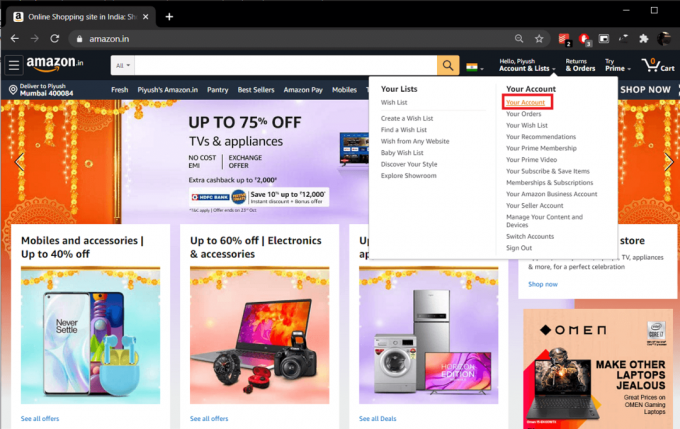
4. Napsauta ylävalikkopalkissa tilisi Amazon.in ja klikkaa Selaushistoriasi seuraavassa näytössä.
Huomautus: Vaihtoehtoisesti voit avata suoraan seuraavan URL-osoitteen - https://www.amazon.com/gp/history/cc mutta muista vaihtaa verkkotunnuksen laajennus. Esimerkiksi – Intian käyttäjien tulee vaihtaa laajennus .com: sta .in ja Yhdistyneen kuningaskunnan käyttäjien laajennuksen muotoon .co.uk.
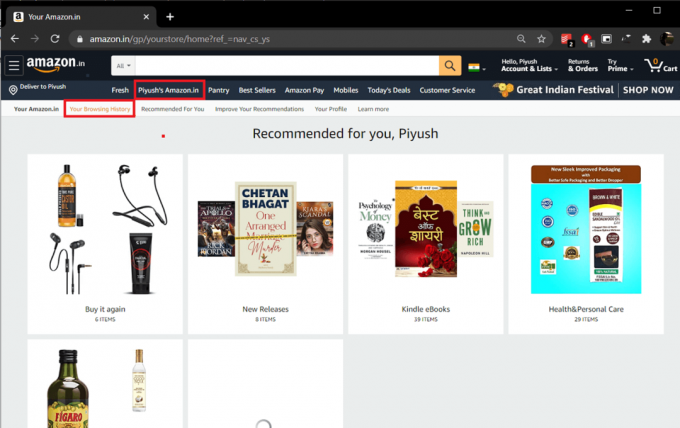
5. Täällä voit poistaa kohteita yksitellen selaushistoriastasi napsauttamalla Poista näkyvistä -painiketta jokaisen kohteen alla.

6. Jos haluat poistaa koko selaushistoriasi, napsauta Hallitse historiaa oikeassa yläkulmassa ja valitse Poista kaikki kohteet näkymästä. Näkyviin tulee ponnahdusikkuna, jossa pyydetään vahvistusta toiminnallesi, napsauta Poista kaikki kohteet näkymästä -painiketta uudelleen.
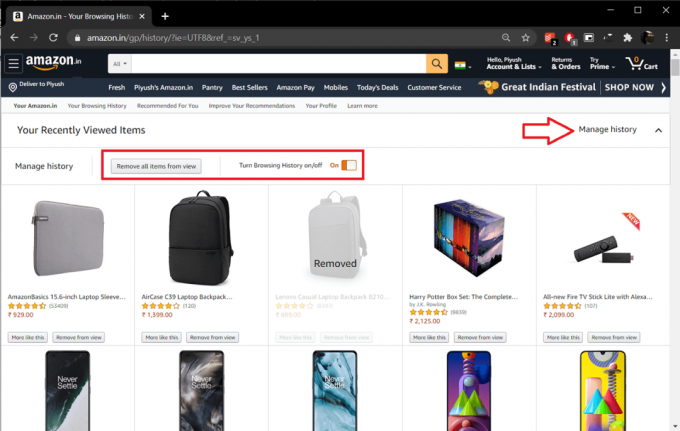
Voit myös estää Amazonia seuraamasta selaamasi ja etsimäsi kohteet kytkemällä Selaushistoria päälle/pois päältä -kytkimen pois päältä. Hiiren osoittimen siirtäminen kytkimen päälle näyttää seuraavan viestin Amazonilta - "Amazon voi pitää selaushistoriasi piilossa. Kun poistat selaushistorian käytöstä, emme näytä kohteita, joita klikkaat, tai tällä laitteella tekemiäsi hakuja."
Tapa 2: Tyhjennä Amazon-selaushistoriasi mobiilisovelluksella
1. Käynnistä Amazon-sovellus mobiililaitteellasi ja napsauta kolme vaakasuoraa palkkia vasemmassa yläkulmassa. Napauta liukuvalikosta Tilisi.
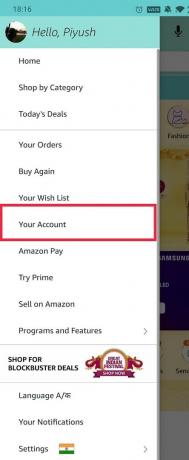
2. Napauta Tilin asetukset -kohdassa Äskettäin katsomasi kohteet.

3. Voit jälleen poistaa katsotut kohteet yksitellen napauttamalla Poista näkyvistä -painiketta.
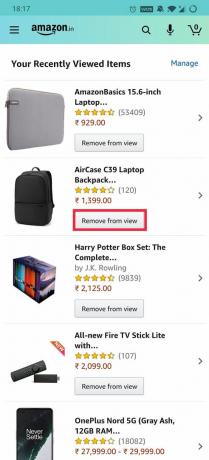
4. Poista kaikki kohteet napsauttamalla Hallitse oikeassa yläkulmassa ja napauta lopuksi -kuvaketta Poista historia -painiketta. Saman näytön vaihtokytkimellä voit ottaa selaushistorian käyttöön tai poistaa sen käytöstä.
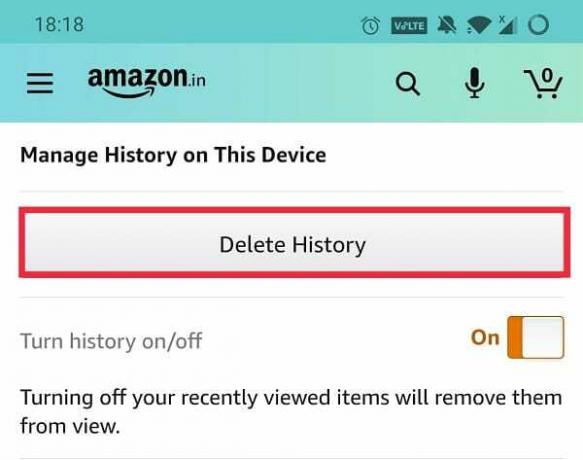
Suositus:
- 6 asiaa, jotka sinun tulee tietää ennen kuin ostat Amazon Fire TV Stickin
- Kuinka löytää arkistoituja tilauksia Amazonista
- Vaiheittainen opas Amazon-tilisi poistamiseen
Joten tällä tavalla voit poistaa Amazon-selaushistoriasi ja välttää jäämästä kiinni etsiessäsi lahjaa tai outoa esinettä sekä estää verkkosivustoa lähettämästä houkuttelevia kohdistettuja mainoksia.



